Laptop không nhận chuột usb khắc phục ra sao?
Laptop không nhận chuột USB là trường hợp không hề hiếm gặp trong quá trình sử dụng laptop. Vậy khi gặp vấn đề này thì nên làm gì? Đọc ngay bài viết dưới đây để biết cách khắc phục nhé! Có thể bạn quan tâm dịch vụ sửa laptop - máy tính không nhận USB.
Cách kiểm tra khi laptop không nhận chuột USB

Kiểm tra cổng kết nối và chuột khi laptop không nhận chuột USB là việc đầu tiên khi xảy ra tình trạng này:
- Cổng USB không nhận chuột có thể là nguyên nhân gây nên tình trạng chuột máy tính, laptop không hoạt động. Trong trường hợp này, cách sửa lỗi USB cắm chuột để khắc phục.
- Nếu các cổng USB vẫn không nhận chuột, hãy sử dụng các loại tăm bông vệ sinh làm sạch bụi bẩn bám trên các cổng này. Thời gian sử dụng lâu ngày có thể khiến các cổng USB bị bẩn khiến chúng không nhận chuột. Việc vệ sinh sẽ giúp bạn khắc phục lỗi một cách đơn giản nhất.
- Một trong những nguyên nhân gây nên tình trạng Windows cổng USB laptop không nhận chuột. Trong trường hợp này, bạn có thể sử dụng tính năng Human Interface Device Service để kiểm tra và khắc phục lỗi. Khi tính năng này hoạt động, lỗi máy tính không nhận chuột sẽ được fix nhanh chóng và cách mở USB bị lỗi.
Bước 1: Click chuột phải vào thanh "Taskbar" nằm dưới màn hình. Trong trình đơn, lựa chọn tab "Task Manager".
Bước 2:
+ Trong cửa sổ Task Manager mới hiện ra, hãy lựa chọn tab "Services".
+ Ở phần này, bạn click chọn dòng chữ "Open services text" nằm ở góc dưới cùng màn hình.
Bước 3:
+ Cuộn chuột xuống dưới màn hình và tìm tab "Human Interface Device Service".
+ Nếu thiết lập tính năng đang là "Automatic" thì có nghĩa là phần mềm đang chạy bình thường.
+ Còn không, hãy đặt lại trạng thái Automatic cho tab này.
Bước 4: Click chuột phải vào tab "Human Interface Device Service" và lựa chọn "Restart".
Cách khắc phục laptop không nhận chuột USB
Dưới đây là những cách khắc phục laptop không nhận chuột USB bạn nên thử:

Khởi động lại máy tính
Bạn thử Restart lại máy hoặc ShutDown máy tính rồi bật lại xem có khắc phục được lỗi này không, vì có thể nguyên nhân là do xung đột hệ thống và một số phần mềm trên máy trong quá trình sử dụng.
Bạn cũng nên thử gắn một đầu USB khác vào máy hoặc đổi sang ổ cắm USB khác để kiểm tra xem sao là cách khắc phục USB bị lỗi hiện nay.
Cổng USB laptop không nhận chuột khởi động Safe Mode
- Khi bật Safe Mode, những ứng dụng, driver lẫn tính năng của máy tính đều bị vô hiệu hóa. Do đó, bạn có thể tìm ra nguyên nhân gây nên lỗi không nhận chuột và có giải pháp khắc phục kịp thời.
- Các bước thực hiện:
+ Bước 1: Bạn ấn tổ hợp phím "Windows + R" trên laptop để mở hộp thoại Run và gõ vào ô tìm kiếm dòng chữ "msconfig" và nhấn Enter.
+ Bước 2: Một cửa sổ mới có tên là "System Configuration" sẽ xuất hiện trên màn hình. Trong cửa sổ này, bạn chọn tab "Boot" và Ấn tick vào nút "Safe Boot" và nhấn nút "OK".
+ Bước 3: Khi Save Mode chạy, tất cả những tính năng của máy tính sẽ bị ngừng. Do đó, bạn có thể phát hiện lỗi gây không nhận chuột trên máy tính.
+ Bước 4: Nếu lỗi này do Driver chuột, hãy gỡ cài đặt Driver và khởi động lại. Sau đó, truy cập vào website của Microsoft để cài đặt lại Driver mới.
Bật và tắt Driver chuột trên laptop
- Driver có thể là nguyên nhân gây nên lỗi không nhận chuột.
- Trong trường hợp này, bạn nên khởi động lại Driver để kiểm tra xem Driver có bị lỗi hay không.
- Nếu may mắn, thao tác này có thể giúp bạn kết nối lại với chuột laptop một cách bình thường mà không gặp phải hiện tượng bị đơ và cách sửa USB bị hư như sau:
- Các bước thực hiện:
+ Bước 1: Bạn click chuột phải vào biểu tượng My Computer trên laptop. Trong trình đơn mới hiện ra, lựa chọn "Manage".
+ Bước 2: Trong cửa sổ mới, lựa chọn tab "Device Manager", bạn lựa chọn tab "Mice and other pointing devices".
+ Bước 3: Ở phía dưới, bạn lựa chọn dòng chữ "HID Complaint mouse". Click chuột phải vào đây và chọn "Disable device".
+ Bước 4: Lúc này, chuột laptop sẽ bị tắt. Bạn hãy sử dụng tablet trên laptop để click chuột phải vào dòng chữ "HD Complaint mouse" và lựa chọn "Enable device" để mở lại chuột.
Thay phần cứng bị lỗi
- Nếu đã thử hầu hết các cách mà cổng USB laptop không nhận chuột, bàn phím thì nhiều khả năng máy tính của bạn đã bị lỗi như hỏng điều khiển chuột, dây kết nối chuột hay bàn phím với mainboard bị đứt, .…
- Với nguyên nhân này muốn khắc phục bạn cần phải mang máy đến các trung tâm sửa chữa uy tín để họ đưa ra phương hướng hiệu quả nhất.
Với những thông tin về laptop không nhận chuột USB và cách khắc phục, chúc bạn thực hiện thành công và có những trải nghiệm hài lòng. Cảm ơn bạn đã theo dõi bài viết.
Bệnh viện Công nghệ 88 - Đơn vị sửa chữa uy tín Hà Nội
Cẩn Thận - Tận Tâm - Chuyên Nghiệp
***
Website: http://benhviencongnghe88.vn/
Địa chỉ:
Trung tâm bảo hành 1
40 Trần Đại Nghĩa - Hai Bà Trưng - Hà Nội (024.7106.9999 số máy lẻ 310)
Trung tâm bảo hành 2
164 Nguyễn Xiển - Thanh Xuân - Hà Nội (024.7106.9999 số máy lẻ 311)
Trung tâm bảo hành 3
135 Chùa Láng - Đống Đa - Hà Nội (024.7106.9999 số máy lẻ 312)
Trung tâm bảo hành 4
106 Hồ Tùng Mậu - Cầu Giấy - Hà Nội (024.7106.9999 số máy lẻ 313)
Trung tâm bảo hành 5
63 Nguyễn Thiện Thuật - Quận 3 - TP HCM (024.7106.9999 số máy lẻ 225)
Trung tâm bảo hành 6
817A Kha Vạn Cân, P. Linh Tây, Q. Thủ Đức (024.7106.9999 số máy lẻ 410)
- Laptop không hiện chuột phải làm sao?
- Tìm hiểu ngay: Tại sao laptop không nhận USB Boot?
- 5 cách khắc phục nhanh chóng khi cổng USB laptop không nhận!
- Khi nào cần sửa cổng USB laptop? Địa chỉ sửa cổng USB laptop uy tín
- Laptop Acer không nhận USB Boot - 5 cách khắc phục hiệu quả và nhanh chóng nhất
- USB không nhận khi cắm laptop phải làm sao?
- Laptop HP không nhận USB boot khắc phục ra sao?
- Cổng USB laptop không nhận chuột xử lý như thế nào?
- Gặp lỗi laptop không nhận USB: Nguyên nhân và Cách khắc phục
- Asus Vivobook S13 - Mẫu laptop thời trang và giá cực rẻ cho người năng động
Bài viết liên quan
-
Xử Lý Thế Nào Khi Máy Tính Không Nhận USB Boot? 05-09-2019, 9:12 am
-
 Bật Mí 4 Cách Khắc Phuc Tình Trạng Lỗi Cổng USB
05-09-2019, 8:11 am
Bật Mí 4 Cách Khắc Phuc Tình Trạng Lỗi Cổng USB
05-09-2019, 8:11 am
-
 7 Bước nhanh chóng và dễ dàng khắc phục lỗi laptop win 7, win8, win XP không nhận usb
04-09-2019, 4:29 pm
7 Bước nhanh chóng và dễ dàng khắc phục lỗi laptop win 7, win8, win XP không nhận usb
04-09-2019, 4:29 pm
-
4 Bước Nhanh Chóng Và Dễ Dàng Sửa Lỗi Không Nhận USB 3G 30-08-2019, 12:02 pm
-
Bật Mý 4 Cách Sửa Lỗi USB Không Nhận Chuột Không Phải Ai Cũng Biết 19-08-2019, 6:06 pm
-
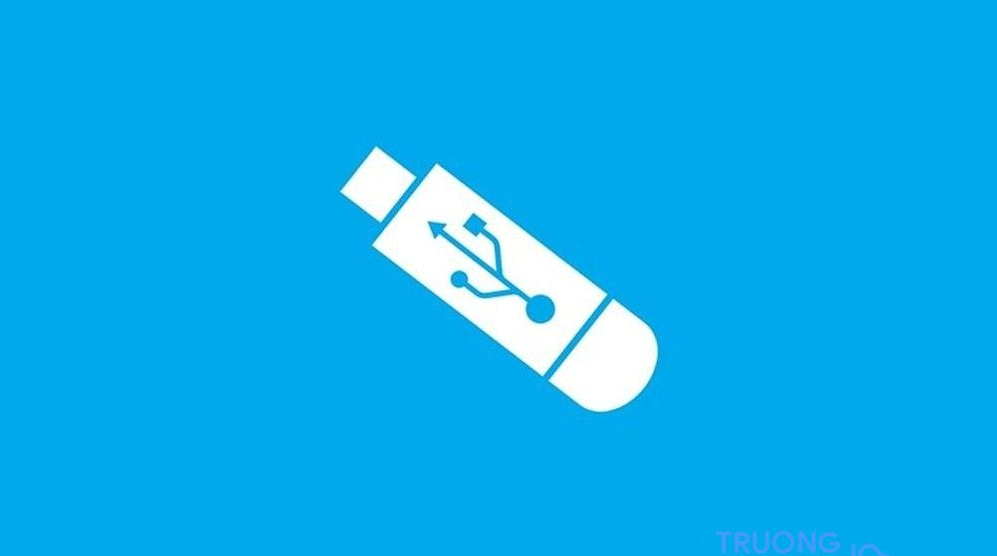 Cách sửa lỗi pc không nhận usb
14-08-2019, 10:23 am
Cách sửa lỗi pc không nhận usb
14-08-2019, 10:23 am
-
 Sửa lỗi không nhận usb - Nguyên nhân và cách khắc phục
14-08-2019, 9:22 am
Sửa lỗi không nhận usb - Nguyên nhân và cách khắc phục
14-08-2019, 9:22 am
-
Tiết Lộ 6 Giải Pháp Khi Macbook Không Nhận USB 10-08-2019, 11:23 am
-
Top 5 địa chỉ thay cổng USB uy tín tại Hà Nội 09-08-2019, 3:40 pm
-
4 cách nhanh chóng và dễ dàng sửa lỗi cổng USB 3.0 cho Laptop 09-08-2019, 1:47 pm




